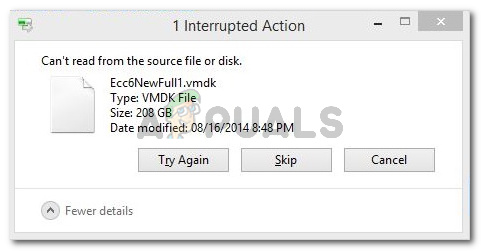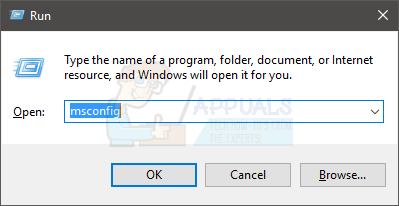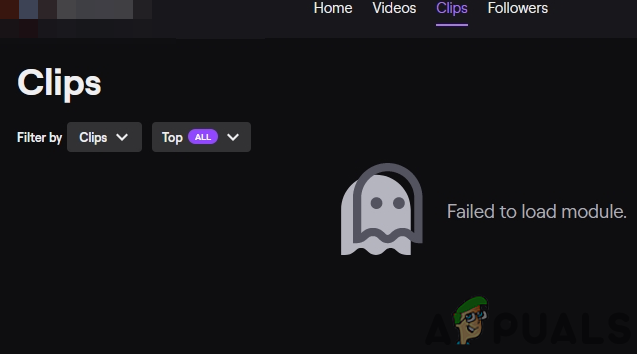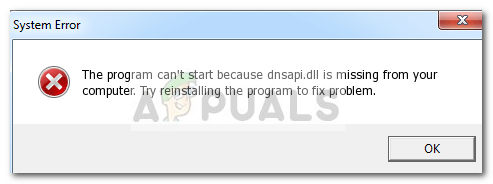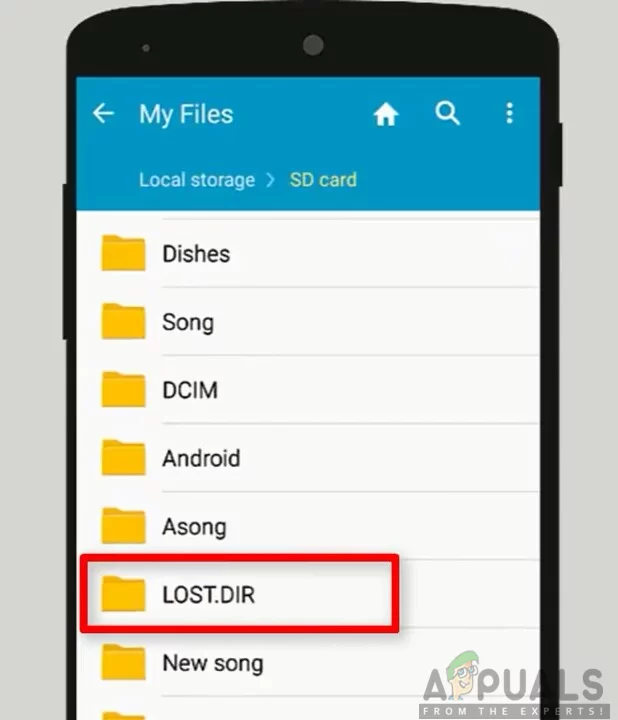Wie finde ich AirTags von Android?
Airbags erfreuen sich in letzter Zeit großer Beliebtheit, da die Leute sie verwenden, um alle möglichen Dinge zu finden, von Mobiltelefonen bis hin zu Schlüsselanhängern und allem dazwischen. Während diese Tags zweifellos hilfreich sind, führen sie letztendlich auch zu Stalking-Bedenken (insbesondere bei Android-Nutzern).
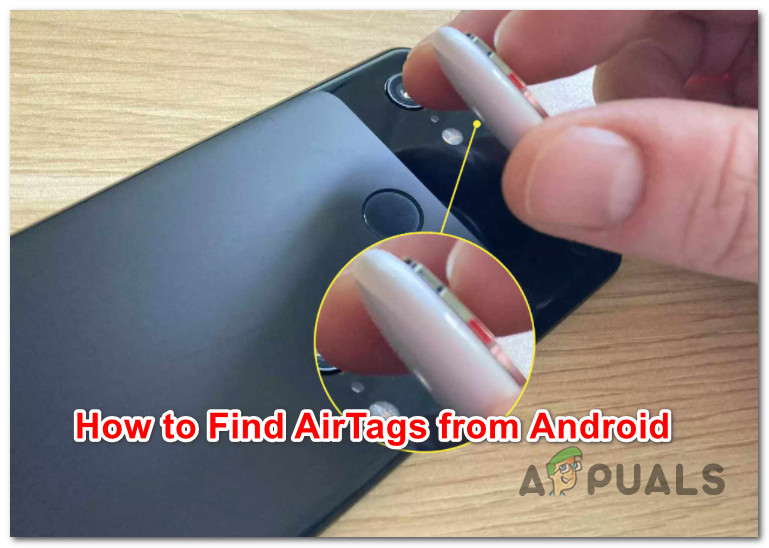 So finden Sie einen aktiven AirTag von Android
So finden Sie einen aktiven AirTag von Android
Wie Sie wahrscheinlich wissen, erhalten Sie auf einem iPhone automatisch eine Benachrichtigung auf Ihrem iPhone oder iPad, wenn Ihnen ein AirTag folgt. Wenn Sie jedoch ein Android-Benutzer sind, müssen Sie einige zusätzliche Schritte ausführen, um herauszufinden, ob ein AirTag an einem Ihrer Habseligkeiten angebracht wurde.
Was sind AirTags?
AirTags funktionieren, indem sie ein sicheres Bluetooth-Signal aussenden, das von Geräten in der Nähe im Apple-Netzwerk „Find My“ erkannt werden kann. Geräte, die Teil dieses Netzwerks sind, senden den Standort des AirTags an die Cloud, sodass iPhone- und iPad-Benutzer zu ihrer „Find My“-App gehen und den Airtag auf einer Karte sehen können.
Apple behauptet, dass dieser Prozess zu 100 % anonym und verschlüsselt ist, da er zum Schutz Ihrer Privatsphäre entwickelt wurde.
Der Android-Blindspot
Wenn Sie AirTags mit einem iOS-Gerät verwenden, gibt Ihr Telefon automatisch einen Ton aus, wenn sich einer Ihrer AirTags vom Besitzer entfernt. Darüber hinaus spielt Ihr iOS-Gerät auch einen Ton ab, wenn sich ein unbekanntes Tag in der Nähe befindet.
Dies ist großartig, wenn Sie Teil des Apple-Ökosystems sind, aber wenn Sie es nicht sind, erhalten Sie nicht die gleiche Art von Warnung von einem Android-Gerät.
Aus diesem Grund hat Apple Journalisten und Tech-Enthusiasten etwas auf die Nerven gegangen, die bemerkten, dass AirTags aufgrund der Tatsache, dass es keine Warnungen auf Android gibt, für verdecktes Stalking verwendet werden können.
Glücklicherweise hat Apple eine spezielle App für Android herausgebracht, mit der Sie einen unbekannten Airtag erkennen können, der möglicherweise an Ihren Sachen befestigt ist, und es gibt einige andere Methoden, mit denen Sie Airtags von einem Android-Gerät finden können (wie Sie unten sehen werden). ).
So finden Sie AirTags von Android
Wenn Sie ein Android-Gerät verwenden und befürchten, dass jemand mit bösen Absichten Sie mit AirTags verfolgt, gibt es drei Möglichkeiten, wie Sie Ihre Umgebung scannen und herausfinden können, ob diese Hypothese wahr ist:
- Sie können die neu veröffentlichte App Apple Tracker Detect verwenden – dies ist die offizielle App, die Apple als Antwort auf alle Datenschutzbedenken veröffentlicht hat.
- Sie können mit einer Drittanbieter-App wie LightBlue nach Bluetooth-Tags (nicht nur Airbags) suchen
- Sie können die Tags manuell finden, indem Sie sich die Signalstärke des Geräts ansehen.
Nachdem Sie nun alle Methoden zum Auffinden von Airtags auf einem Android-Gerät kennen, gehen wir die einzelnen Methoden in der Reihenfolge ihrer Benutzerfreundlichkeit durch.
1. Finden von Airtags mit der Tracker Detect App
Als Antwort auf all die Kritik am Fehlen von Airtags-Erkennungsfunktionen auf Android hat Apple eine offizielle Android-App namens Tracker Detect herausgebracht – mit dieser App können Sie nach AirTags in der Nähe suchen und herausfinden, ob Sie jemand heimlich verfolgt.
Hinweis: Auf Android beginnt der AirTag 3 (drei) Tage nach Beginn der Verfolgung zu piepen.
Bevor wir nun zu den eigentlichen Schritten kommen, die Ihnen zeigen, wie Sie die Tracker Detect-App verwenden, sollten Sie wissen, dass die Android-App Sie nicht automatisch benachrichtigt, wenn Ihnen ein AirTag folgt – dies ist nur eine iOS-Funktion.
Wenn Sie herausfinden möchten, ob Ihnen ein Airtag folgt, müssen Sie manuell nach einem Bluetooth-Tracker suchen, der derzeit an einem Ihrer Habseligkeiten befestigt ist.
Mit der Tracker Detect-App können Sie alle AirTags in der Nähe finden und einen Ton abspielen, um sie zu finden.
Wichtig: Basierend auf unseren Untersuchungen ist der Tacker Detect zuverlässig, wenn es darum geht, AirTags in der Nähe zu identifizieren, aber er ist nicht so zuverlässig, wenn Sie versuchen, damit einen Ton über den eingebauten Lautsprecher des Trackers abzuspielen. Dies liegt wahrscheinlich an der Fragmentierung von Android. Wenn die Tonwiedergabe fehlschlägt, verwenden Sie die zweitnächste Methode unten.
Sobald Sie bereit sind, die Tacker Detect-App von Apple zu verwenden, befolgen Sie die nachstehenden Anweisungen:
- Greifen Sie zuerst auf die Spielladen Komponente Ihres Android-Geräts und suchen Sie nach „Tacker-Erkennung“. Sobald Sie die richtige App gefunden haben, laden Sie sie lokal herunter und warten Sie, bis sie installiert ist.
 Installieren des Tracker Detect-Dienstprogramms
Installieren des Tracker Detect-Dienstprogramms - Sobald die App endlich auf Ihr Android-Gerät heruntergeladen wurde, öffnen Sie die Anwendung und erteilen Sie alle erforderlichen Berechtigungen.
- Klicken Sie auf dem Startbildschirm auf Scannen und warten Sie, bis der Vorgang abgeschlossen ist.
 Scannen Sie nach Airtags in der Nähe
Scannen Sie nach Airtags in der Nähe - Nachdem Sie diesen Scan ausgelöst haben, sollten Sie bereit sein, einige Minuten zu warten, da der Vorgang auf Android sicherlich langsamer ist.
- Wenn sich Airbags in der Nähe befinden, werden diese auf der Ergebnisseite angezeigt. Wenn Sie den kürzlich gefundenen AirTag erweitern möchten, tippen Sie einfach auf den Airtag.
 Zugriff auf den gefundenen Airtag
Zugriff auf den gefundenen AirtagHinweis: Um sicherzustellen, dass der AirTag nicht tatsächlich einem anderen Benutzer gehört, der sich zufällig in Ihrer Nähe befindet, warten Sie 10 Minuten, bevor Sie die Sound-Warteschlange abspielen.
- Wenn Sie bereits 10 Minuten gewartet haben und der unbekannte Airtag immer noch in der Tracker Detect-Liste erscheint, tippen Sie auf Play Sound.
 Sound auf Ihrem Airtag abspielen
Sound auf Ihrem Airtag abspielen - Wenn die App wie gewünscht funktioniert, sollte Sie der obige Schritt mit dem unbekannten AirTag verbinden und den eingebauten Lautsprecher des Bluetooth-Trackers aktivieren.
Hinweis: Wie oben erwähnt, funktioniert diese Methode nicht immer zuverlässig, da der eingebaute Airtag-Lautsprecher dazu neigt, keinen Ton wiederzugeben. Fahren Sie in diesem Fall mit der nächsten Methode unten fort. - Verwenden Sie schließlich den Ton, um das versteckte AirTag zu finden.
Wenn Sie mit den Ergebnissen dieser Methode nicht zufrieden sind, fahren Sie unten mit der nächsten Methode fort, um Anweisungen zum Durchführen einer manuellen Suche nach Bluetooth-Tackern mit einem Dienstprogramm namens LightBlue zu erhalten.
2. Finden Sie Airtags in Ihrer Nähe mit LightBlue (Drittanbieter-App)
Wenn Ihnen die von Apple veröffentlichte native Lösung nicht gefallen hat, ist die nächstbeste Lösung die Verwendung eines Drittanbieter-Tools wie LightBlue (oder eines anderen Bluetooth-Scanners), um zu sehen, ob sich derzeit Airtags in der Nähe befinden.
Der Google Play Store bietet mehrere verschiedene Apps, mit denen Sie dies tun können, aber der Einfachheit halber wählen wir die beliebteste Lösung (LightBlue).
Mit LightBlue können Sie alle Bluetooth-Geräte in der Umgebung Ihrer Android-Geräte sehen – es findet alles, von Bluetooth-Mäusen bis hin zu Tastaturen und Kopfhörern, nicht nur Bluetooth-Tracker, also seien Sie vorsichtig.
Wenn Sie in einer überfüllten Wohnung wohnen oder sich an einem öffentlichen Ort befinden, seien Sie darauf hingewiesen, dass Sie wahrscheinlich viele andere irrelevante Geräte auf Ihrer identifizierten Liste sehen werden.
Hinweis: Wenn Sie sich diese Arbeit erleichtern möchten, hilft es, sich von einem öffentlichen Tempo zu lösen, da Sie leichter erkennen können, ob Sie einen versteckten AirTag unter Ihren Sachen haben.
Und bevor Sie mit den nachstehenden Anweisungen beginnen, sollten Sie wissen, dass jedes gefundene Air’tag als “unbenanntes” Gerät angezeigt wird. Wenn Sie das Gerät jedoch erweitern, sehen Sie am Ende herstellerspezifische Daten, anhand derer Sie unterscheiden können, ob der Eintrag von einem Apple-Gerät stammt oder nicht.
Folgendes müssen Sie tun, um mit LightBlue nach versteckten Airbags zu „jagen“:
- Öffnen Sie den Google Play Store und suchen Sie nach „LightBlue“. Greifen Sie in der Ergebnisliste auf LightBlue zu und tippen Sie auf die Schaltfläche Installieren, um die App herunterzuladen und lokal zu installieren.
 Herunterladen der Light-Blue-App
Herunterladen der Light-Blue-App - Nachdem die App heruntergeladen und lokal installiert wurde, öffnen Sie sie und führen Sie einen Scan durch, indem Sie auf die Registerkarte Scan zugreifen.
 Zugriff auf die Registerkarte „Scannen“.
Zugriff auf die Registerkarte „Scannen“. - Sobald die Ergebnisse vorliegen, tippen Sie auf jedes unbenannte Gerät und sehen Sie sich die herstellerspezifischen Daten von jedem an. Wenn die Daten besagen, dass das bestimmte Gerät ein Apple-Gerät ist, ist es ein Treffer, dass das Gerät ein Airtag sein könnte. Es könnte sich jedoch auch um eine andere Hardware von Apple handeln.
 Greifen Sie auf die Herstellerdaten zu
Greifen Sie auf die Herstellerdaten zuHinweis: Denken Sie daran, dass die Geräte-ID des AirTags normalerweise eine Zeichenfolge ist, die als 42:9A:35:A7:99:51 angezeigt wird – aber nehmen Sie diese Werte nicht unverändert, da sie sich ändern können.
3. Suchen Sie auf Android manuell nach Bluetooth-Trackern
Wenn Sie sicher sind, dass sich ein AirTag in Ihrer Nähe befindet, können Sie es auch mit dem LightBlue-Dienstprogramm finden, indem Sie auf die Signalstärkeanzeige unter dem unbenannten Namen schauen.
Hinweis: Je näher Ihr Android-Telefon dem AirTag kommt, desto mehr füllt sich die Signalstärkeanzeige.
Bewegen Sie Ihr Telefon herum und sehen Sie sich die Signalstärke an, um eine allgemeine Vorstellung davon zu bekommen, wo sich der AirTag in der Nähe befindet.
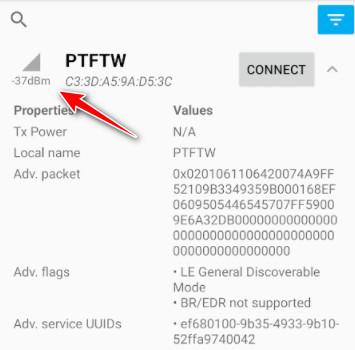 Überprüfung der Signalstärke
Überprüfung der Signalstärke
Wichtig: Denken Sie daran, dass Sie, wenn Sie den AirTag finden und er sich im Modus „Verloren“ befindet, während Sie Sie verfolgen, weitermachen und die weiße Seite mit dem NFC-Code scannen können, um die Kontaktinformationen des Besitzers anzuzeigen. Mit dieser Option können Sie auch dem Besitzer des Airtags eine Nachricht senden.

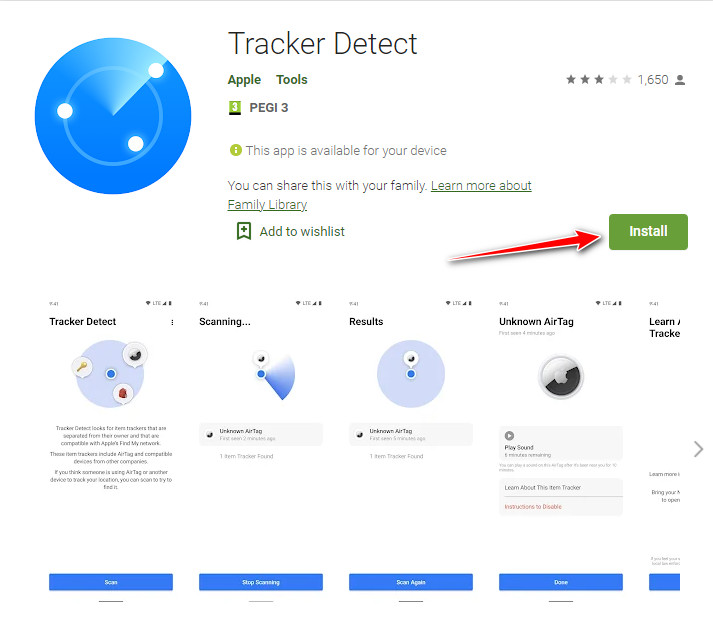 Installieren des Tracker Detect-Dienstprogramms
Installieren des Tracker Detect-Dienstprogramms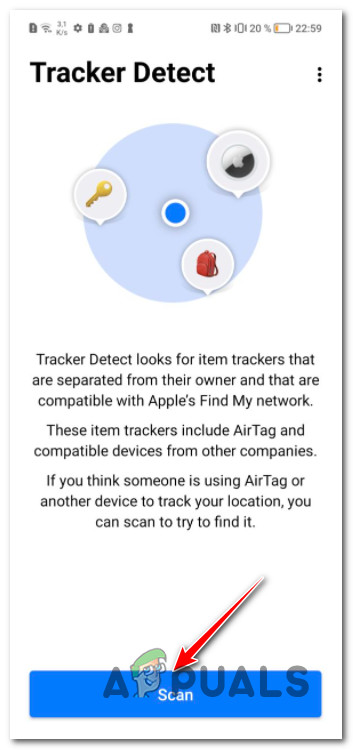 Scannen Sie nach Airtags in der Nähe
Scannen Sie nach Airtags in der Nähe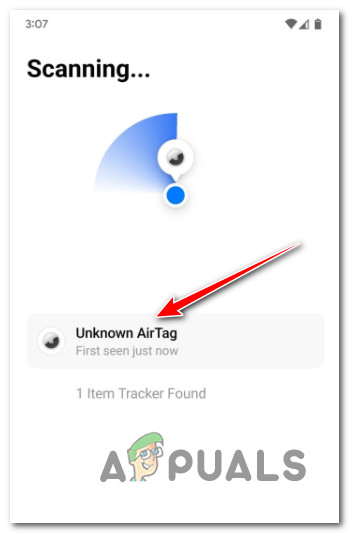 Zugriff auf den gefundenen Airtag
Zugriff auf den gefundenen Airtag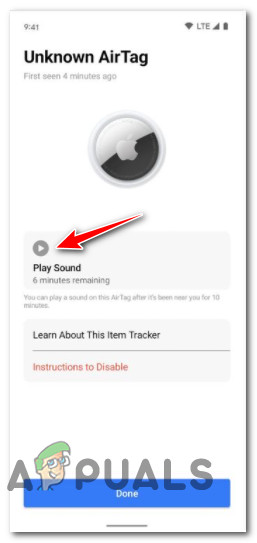 Sound auf Ihrem Airtag abspielen
Sound auf Ihrem Airtag abspielen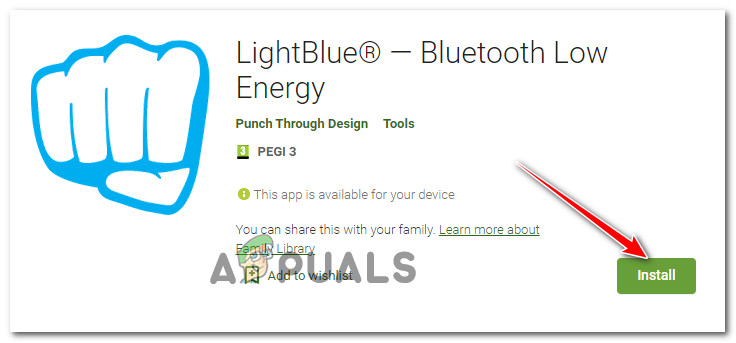 Herunterladen der Light-Blue-App
Herunterladen der Light-Blue-App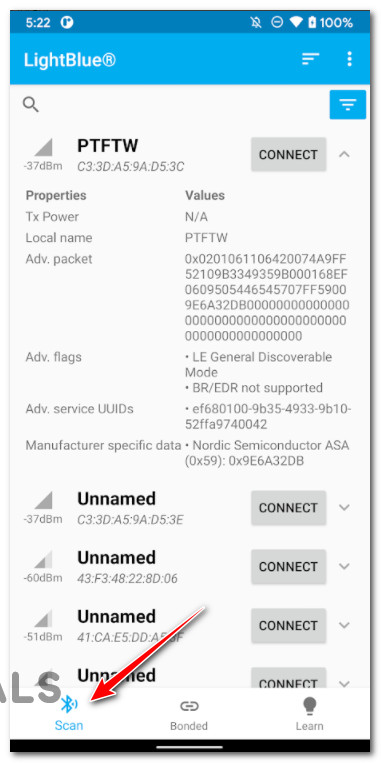 Zugriff auf die Registerkarte „Scannen“.
Zugriff auf die Registerkarte „Scannen“.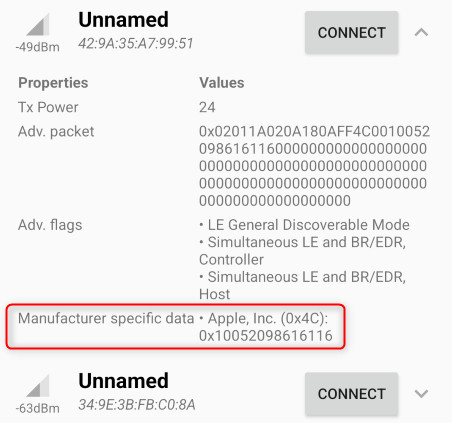 Greifen Sie auf die Herstellerdaten zu
Greifen Sie auf die Herstellerdaten zu